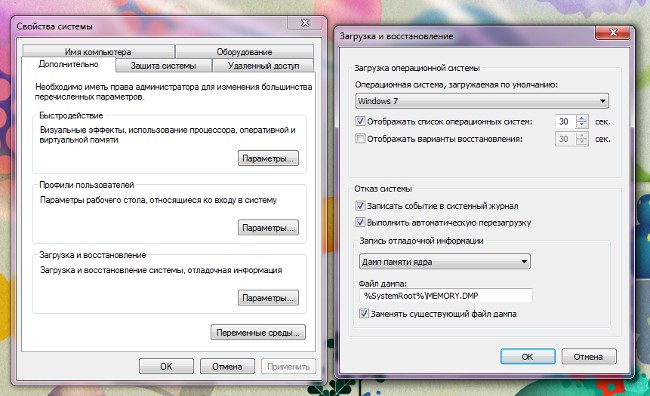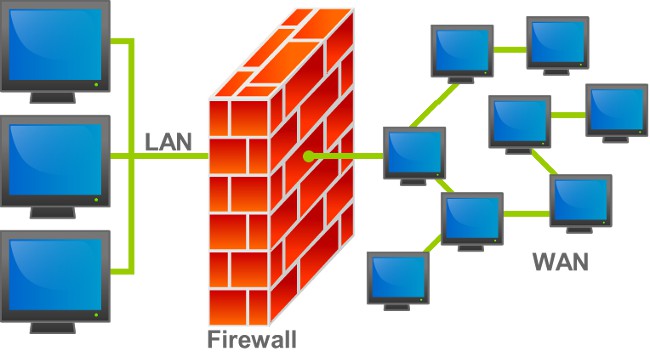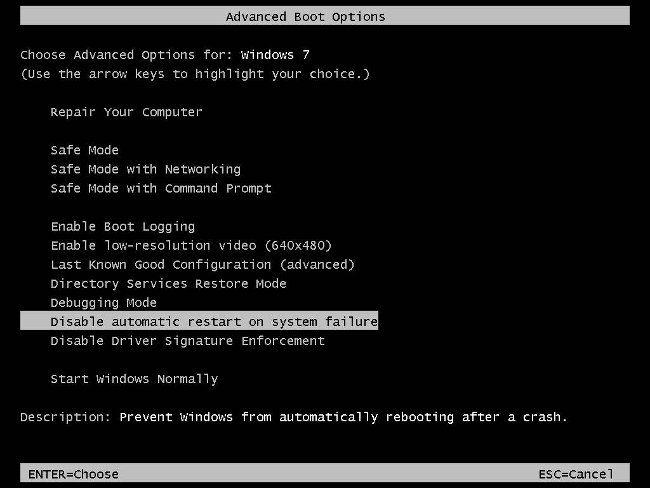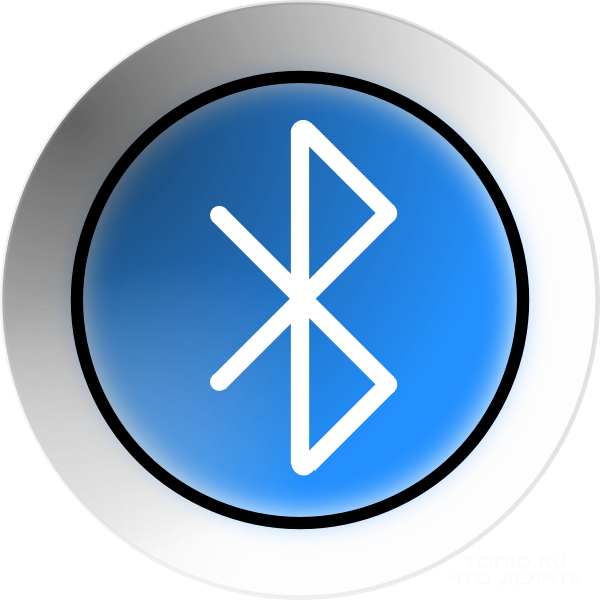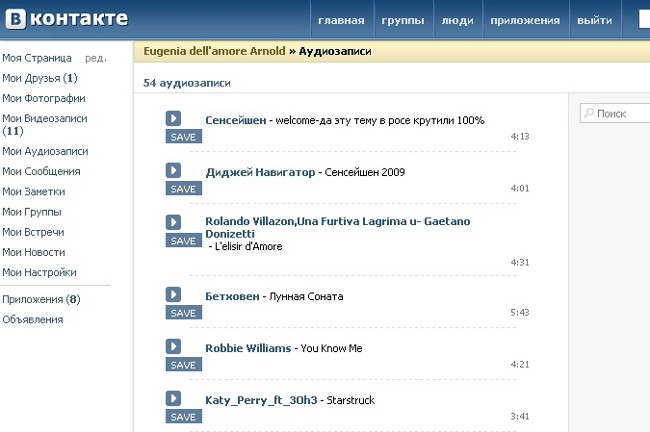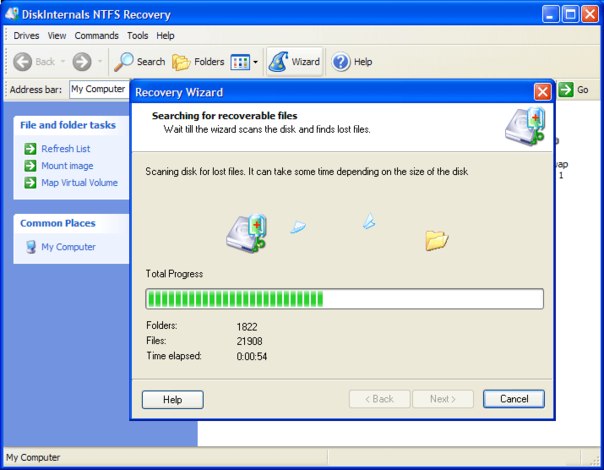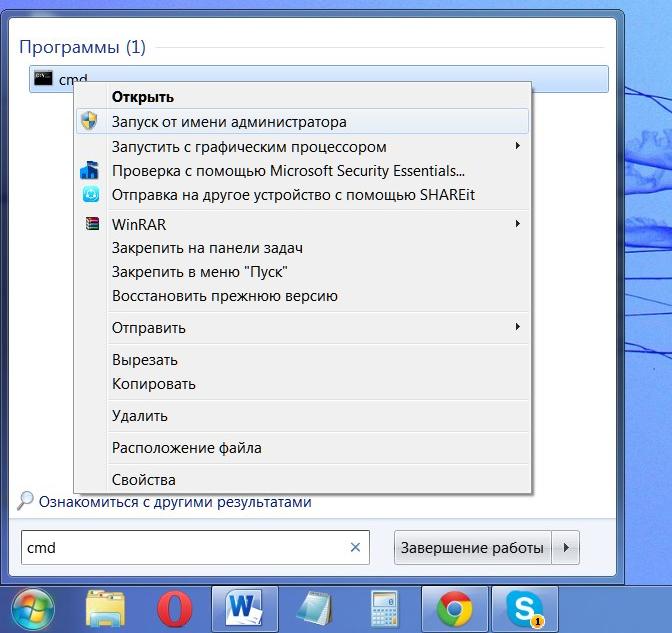Wat te doen als de computer niet wordt uitgeschakeld

Heel vaak gebeurt het dat wanneer je het probeertZet de computer of laptop uit via het menu Start gebeurt niet. Meestal gebeurt dit als volgt: de gebruiker selecteert Start-Shutdown, een bericht verschijnt om aan te geven dat de Windows-instellingen zijn opgeslagen en vervolgens verschijnt "Shutdown" op het scherm of simpelweg het pictogram van het besturingssysteem, waarna er geen wijzigingen worden aangebracht. En in deze toestand kan de machine uren blijven zitten totdat de gebruiker de verbinding mechanisch met het netwerk verbreekt (aan / uit-knop op computers of batterijverwijdering op laptops).
Schakel de laptop niet uit, wat u moet doen
Dit probleem is vooral effectief voor laptops,die onlangs het besturingssysteem opnieuw heeft geïnstalleerd. Het ontstaat door een onjuiste bediening van het besturingssysteem of de USB-hub. Het eerste dat u in deze situatie moet doen, is het apparaat uitzetten en de batterij een paar minuten verwijderen en vervolgens de laptop opnieuw laden. Als de oorzaak ligt in het energiebeheer van de USB-hub, kan de situatie zich bij de volgende afsluiting herhalen. Om dit te voorkomen, schakelt u eenvoudig deze controle uit. Merk op dat deze functie bij laptops is ontworpen om de levensduur van de batterij te verlengen, maar niet alle apparaten werken er op de juiste wijze mee, wat leidt tot problemen met ontkoppeling.
Om energiebeheer uit te schakelenUSB-hub, moet u de laptop downloaden en vervolgens naar Deze computer gaan. Klik vervolgens met de rechtermuisknop en selecteer Eigenschappen in het snelmenu. Selecteer het tabblad Hardware en Apparaatbeheer in het venster dat verschijnt. Hier moet u een keuze maken uit de lijst met Universal Serial Bus-controllers. In deze sectie zijn er in de regel verschillende items met dezelfde naam als de Root USB Hub, ze zijn wat ons interesseert. We klikken met de rechtermuisknop op de naam en selecteren Eigenschappen, zoeken het tabblad Energiebeheer en deselecteren Schakel dit apparaat uit om energie te besparen. Als u meerdere hubs heeft, herhaalt u de manipulaties voor elk van hen.
De computer wordt niet afgesloten vanwege toepassingen
Het is ook mogelijk dat het afsluitprobleem zich voordoetZe worden veroorzaakt door de onjuiste werking van toepassingen die onlangs zijn geïnstalleerd. In het geval dat de toepassing die conflicten in het systeem veroorzaakt niet belangrijk is, kunt u deze eenvoudig uitschakelen. Om te beginnen moet u echter bepalen welke programma's niet correct zijn afgesloten tijdens de laatste shutdown. Om dit te doen, gaat u naar het pad - Start - Instellingen - Configuratiescherm - Beheer - Logboeken. We zijn geïnteresseerd in de systeem- en toepassingslogboeken, waar u rapporten over de nieuwste fouten kunt bekijken.
Om een programma uit te schakelen van deOpstarten, u moet opnieuw het menu Start openen en vervolgens op Uitvoeren klikken en in het venster dat verschijnt msccfig schrijven. Met deze opdracht krijgt u toegang tot de configuratie van de systeemconfiguratie, selecteert u het tabblad Opstarten, zoekt u naar de naam van het programma dat het conflict veroorzaakte en verwijdert u het vinkje ervoor en klikt u vervolgens op Toepassen. Dit kan ook worden gedaan met behulp van speciale programma's, bijvoorbeeld CCleaner.
Als het probleem wordt veroorzaakt door een service, danga naar Start - Configuratiescherm - Systeembeheer - Diensten. In het venster dat verschijnt, ziet u een lijst met verschillende services met een korte beschrijving van elk, op zoek naar de conflicterende en tweemaal op de naam ervan. Selecteer in het venster dat verschijnt het tabblad Algemeen, dat het menu-item Opstarttype bevat, selecteer Uitgeschakeld en klik op de knop Toepassen.
auteur: Vyacheslav Kinko